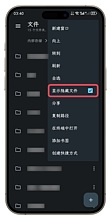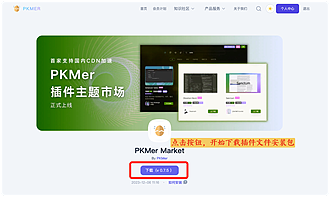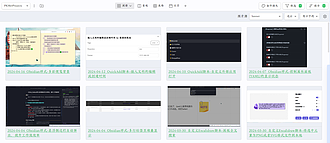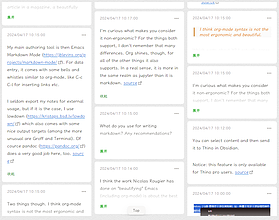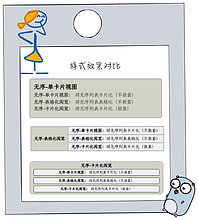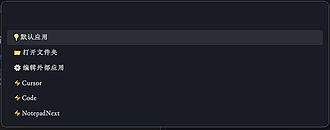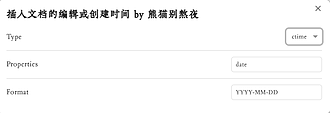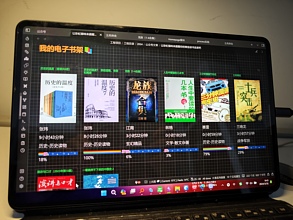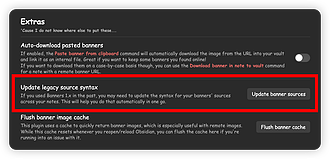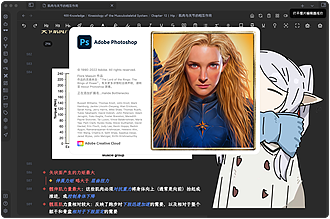PKMer 插件安卓端安装手把手教程
PKMer插件安卓端安装手把手教程
由于移动端 Obsidian 本体并不向桌面端一样,在「设置」→「第三方插件」中存在一键进入 Ob 插件文件夹的入口,因此插件安装方式相比桌面端也略有波折。 让我们先从材料准备开始。 如果你的 Obsidian 库中已经安装了其他插件,可以跳过这一步。如果你的 Obsidian 库是一个新库,没有安装过任何插件,请继续阅读此步骤。 1. 用 Obsidian 打开你的库 2. 打开质感文件,点击右上角三个点,在弹出的菜单中勾选「显示隐藏文件」选项PKMer插件安卓端安装手把手教程 500 3. 进入你的库文件夹

ProudBenzene
Pkmer
PKMer 插件电脑端安装手把手教程
PKMer插件手把手安装教程
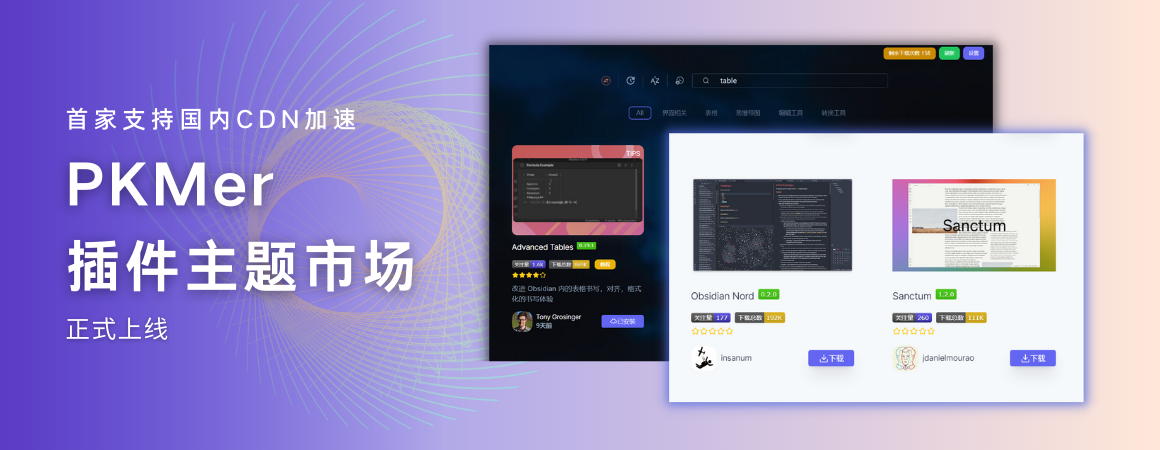 打开 PKMer 插件 官网,点击开始下载按钮,开始下载包含插件文件的压缩包: 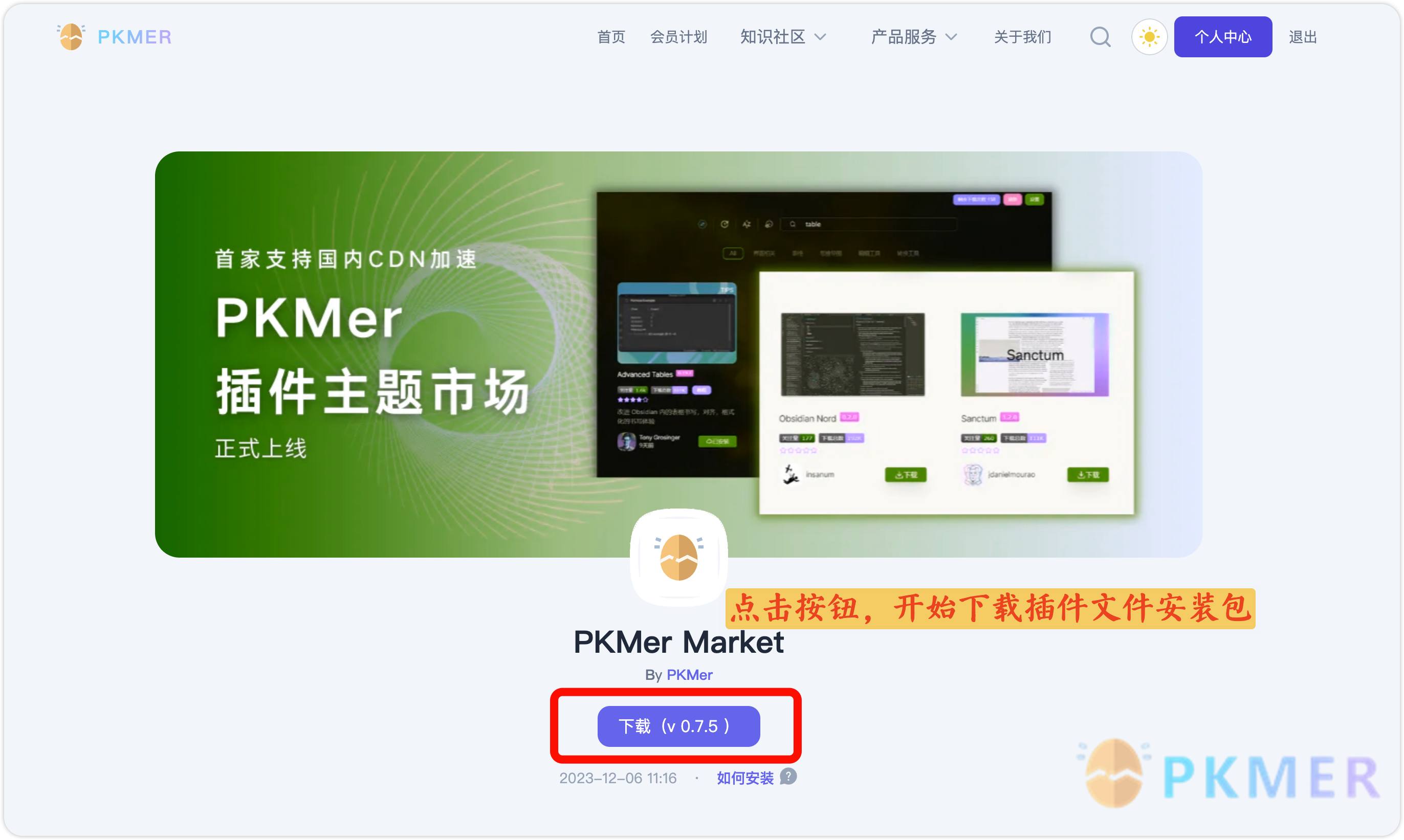 下载完成后,解压压缩包,得到插件文件夹。插件文件夹中应包含 manifest.json、main.js 及 style.css 三个文件。 
ProudBenzene
Pkmer
QuickAdd脚本-自动更新Banner
自动插入文档中的第 n 张图片至 Banner 属性
2024-04-17QuickAdd脚本-自动插入文档中的第n张图片至Banner属性 我编辑 Project 时经常忘记添加 Banner 属性值,尤其当图片修改后,我也不想去手动更新。通常文章的第一张图片就是这篇文章的 Banner。为了偷懒,我写了这个脚本并与 Linter 配合使用。 2024-04-17QuickAdd脚本-自动插入文档中的第n张图片至Banner属性IMG-1 通过 Ctrl + S 快捷键自动刷新文档的 Banner。 2024-04-17QuickAdd脚本-自动插入文档中的第n张图片至Banner属性

熊猫别熬夜
Pkmer
Obsidian 样式 - 无序列表卡片式美化
Obsidian无序列表卡片式美化
群友 @上善若水 写的无序列表美化 css,本 css 具有以下特点 : 1. 支持多种样式: 本 css 主要针对 obsidian 的无序列表优化,主要有 3 种效果可以选择:无序 - 单卡片视图 、无序 - 表格化阅览 、 无序 - 卡片化阅览,具体效果图如下:样式效果对比图 2. 可定制性强: 支持使用 style setting 中根据自己的需要调整效果,同时支持在文章中使用:cssclass 控制特定文件的样式 常态化模式:顾名思义,默认全库使用。常态化模式下共有 4 种模式。 常态化普通模式

余月鱼鸽
Pkmer
Obsidian 样式 - 控制属性面板 (YAML) 的显示状态
该 CSS 用来详细调节 Yaml 在编辑模式、阅读模式和源码模式下的显示状态,您可以通过 Style Setting 插件灵活地控制 Yaml 的显示状态,使编辑、阅读和查看源码时更符合您的需求。
该 CSS 用来详细调节 Yaml 在编辑模式、阅读模式和源码模式下的显示状态,您可以通过 Style Setting 插件灵活地控制 Yaml 的显示状态,使编辑、阅读和查看源码时更符合您的需求。 2024-04-07Obsidian样式-控制属性面板(YAML)的显示状态IMG-1 2024-04-07Obsidian样式-控制属性面板(YAML)的显示状态IMG-4 css / @settings name: 【Properties】控制Yaml的显示情况 id: 【Properties】控制Yaml的显示情况 sett

熊猫别熬夜
Pkmer
QuickAdd 脚本 - 自定义外部应用打开当前文档
使用自定义外部软件打开当前文档的,可以通过设置 ⚙编辑外部应用 选项,通过添加软件的系统文件路径,自定义喜欢使用的外部编辑器。
使用自定义外部软件打开当前文档的,可以通过设置 ⚙编辑外部应用 选项,通过添加软件的系统文件路径,自定义喜欢使用的外部编辑器。 2024-04-10QuickAdd脚本-自定义外部应用打开当前文档IMG-1 2024-04-10QuickAdd脚本-自定义外部应用打开当前文档IMG-2 js const { exec } = require('childprocess'); const path = require('path'); // 获取笔记的基本路径 let filePath = app.workspace.getA

熊猫别熬夜
Pkmer
QuickAdd 脚本 - 插入文档的编辑或创建时间
该脚本用于更新文档的编辑时间,在文档中添加一个指定属性 (eg: `modified`),记录文档的编辑时间 (eg: `YYYY-MM-DD HH:mm:ss Z`),可配合 Linter 绑定的快捷键 Ctrl + S 一起使用。
该脚本用于更新文档的编辑时间 (mtime) 或者插入创建时间 (ctime),在文档中添加一个指定属性 (eg: modified),记录文档的编辑时间 (eg: YYYY-MM-DD HH:mm:ss Z),亦或是插入文档的创建时间 (eg:date,YYYY-MM-DD)。 2024-04-17QuickAdd脚本-插入文档的编辑或创建时间IMG-1 可以通过 QuickAdd 的 Macro 脚本设置选择要更新的属性名称和时间格式: js module.exports = { entry: async (QuickAdd, set

熊猫别熬夜
Pkmer
Obsidian 样式:美化图书墙进度条样式
Obsidian 样式:美化图书墙进度条样式
以卡片布局的形式,在 Ob 中显示自己的微信读书情况和书籍信息,并且由彩虹猫咪 动态 地在下方显示自己的阅读进度。这个样式来主题作者 Anubis 的 AnuPpuccin 主题 小猫文章配图1.jpg700 注意细节,彩虹猫咪是动态展示的 640.gif250 需要准备以下资源: css / AGPLv3 License Nyan Cat Progress Bars Author: AnubisNekhet Note: If you decide to implement it in your theme or redi

自权
Pkmer
obsidian-sticky-heading
让当前内容的标题始终处于页面上方
sticky heading 插件可以让当前内容的标题始终处于页面上方 image.png 插件只提供了一个设置,就是标题固定后距离顶部的空间大小,默认为 0 像素,你可以设置为例如五像素 5px 等,还可以设置其他单位例如 相对单位 rem image.png 这是因为 obsidian 用的是 codemirror 编辑器,codemirror 编辑器采用只渲染可见范围内的内容的方式以此做到能够无压打开超大文本。每当用户滚动浏览文档或文档本身发生更改时,当前视窗会重新渲染。正因为这个原因,当标题距离当前页面太

Huajin
Pkmer
banner 插件 beta 版适配 Obsidian 1.4 以上版本
最新beta版banners插件升级过程
虽然距离 Obsidian 推出 1.4 版本,更新 Properties 功能已经过去了很长时间,但是 Banners 插件依然没有发布正式版更新解决 banner 图和 properties 抢位置的问题。 但这并不意味着作者没有尝试修复这个问题。事实上,作者在这之后先后推出了许多测试版,并最终停留在 2.0.5-beta 版本。 使用 2.0.5-beta 版本后,banner 图和 properties 的冲突问题即可解决。同时,由于 Properties 值支持了双链,因此 banners 2.0 将默认 metadata 格式由

ProudBenzene
Pkmer
Quickadd 脚本:一键在系统应用中打开图片编辑
可以一键在系统软件中打开笔记图片的quickadd脚本
一键在系统应用中打开图片编辑800 我笔记中的很多图片都是通过截图后直接粘贴插入的,因此难免有的图片上有些瑕疵,需要用图片编辑器进行细微的修正。 通常要完成这些操作,我们需要: 1. 在 Obsidian 的附近文件夹中找到该图片文件 - 直接在库中搜索文件名找到图片文件 - 在出链面板中根据文件名找到图片文件 - 在系统文件管理器中打开附件文件夹,找到图片文件 - … 2. 双击图片(或右键图片选择打开方式才)打开图片 这些操作不仅极为繁复,而且很不优雅,比较浪费时间。 使用下面的脚本,可以直接在系统软件中打开选中


ProudBenzene,熊猫别熬夜
Pkmer